WPS演示文稿电脑版解决打印时出现边框的方法教程
时间:2023-08-29 10:05:22作者:极光下载站人气:173
wps是一款非常好用的软件,其中的功能非常丰富且强大,可以满足各种办公需求,很多小伙伴都在使用。如果我们在电脑版WPS演示文稿中完成幻灯片的编辑和制作后,需要进行打印操作,但是打印时出现了外边框,小伙伴们知道具体该如何去除吗,其实去除方法是非常简单的,只需要进行几个非常简单的操作步骤就可以了。如果小伙伴们还没有WPS这款软件,可以在本教程末尾处进行下载和安装,方便后续需要进行办公的时候可以快速打开进行使用。接下来,小编就来和小伙伴们分享具体的操作步骤了,有需要或者是有兴趣了解的小伙伴们快来和小编一起往下看看吧!
操作步骤
第一步:双击打开WPS演示文稿进入编辑界面;
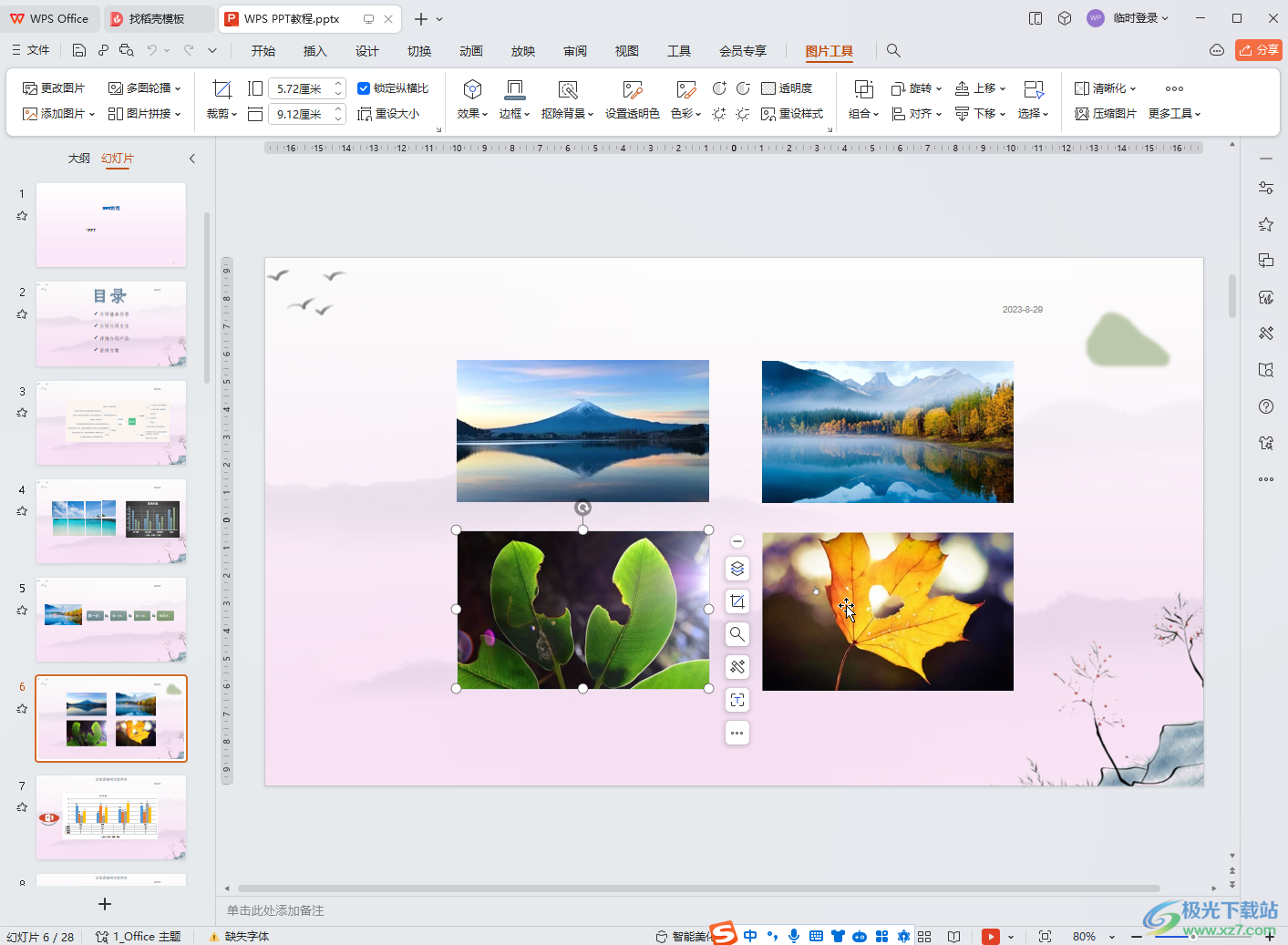
第二步:按Ctrl+P键,或者在左上方点击如图所示的打印预览图标,或者点击“文件”后点击“打印”按钮;
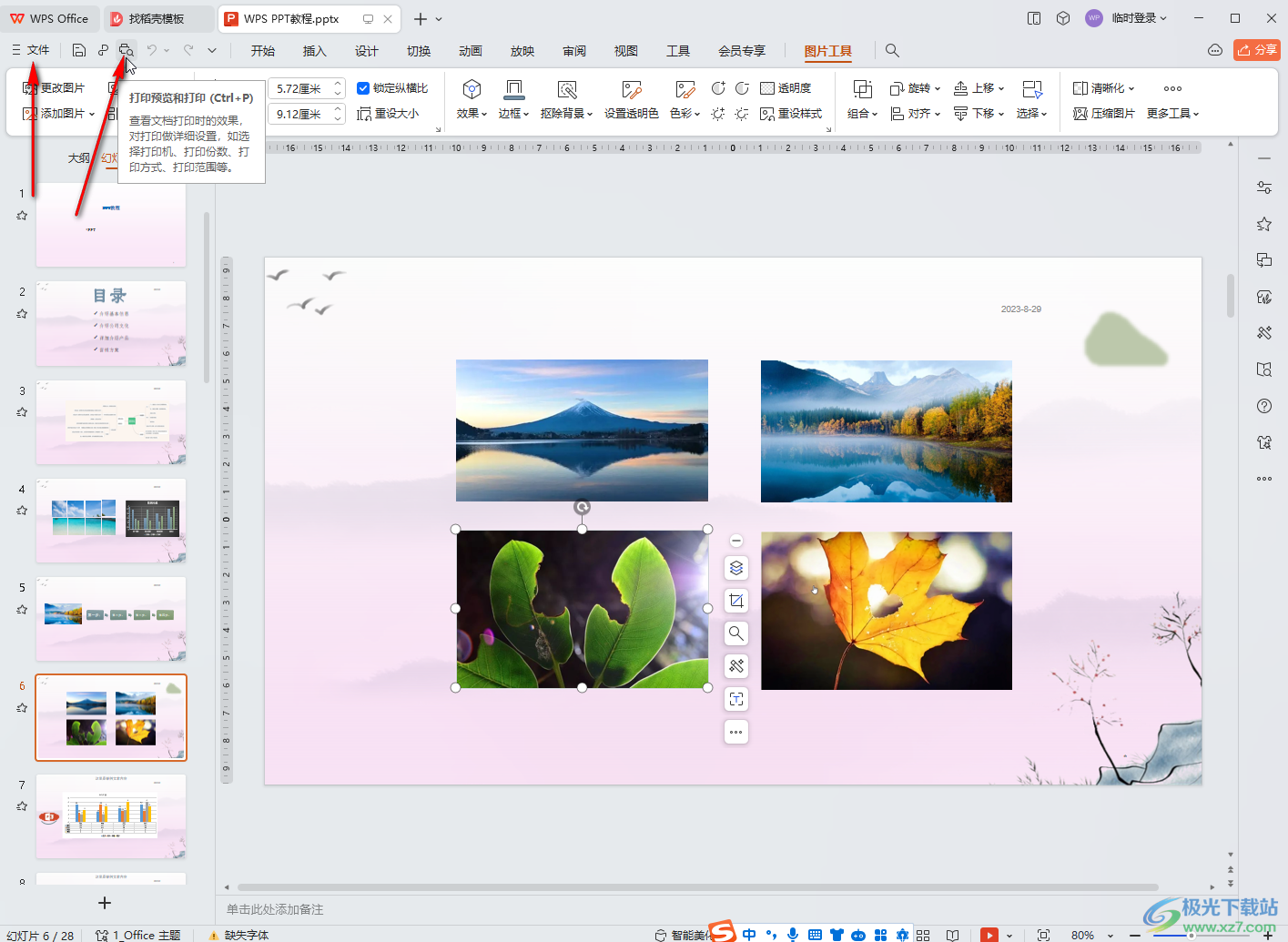
第三步:在打印预览视图中可以看到当前页面外出现了黑色边框;
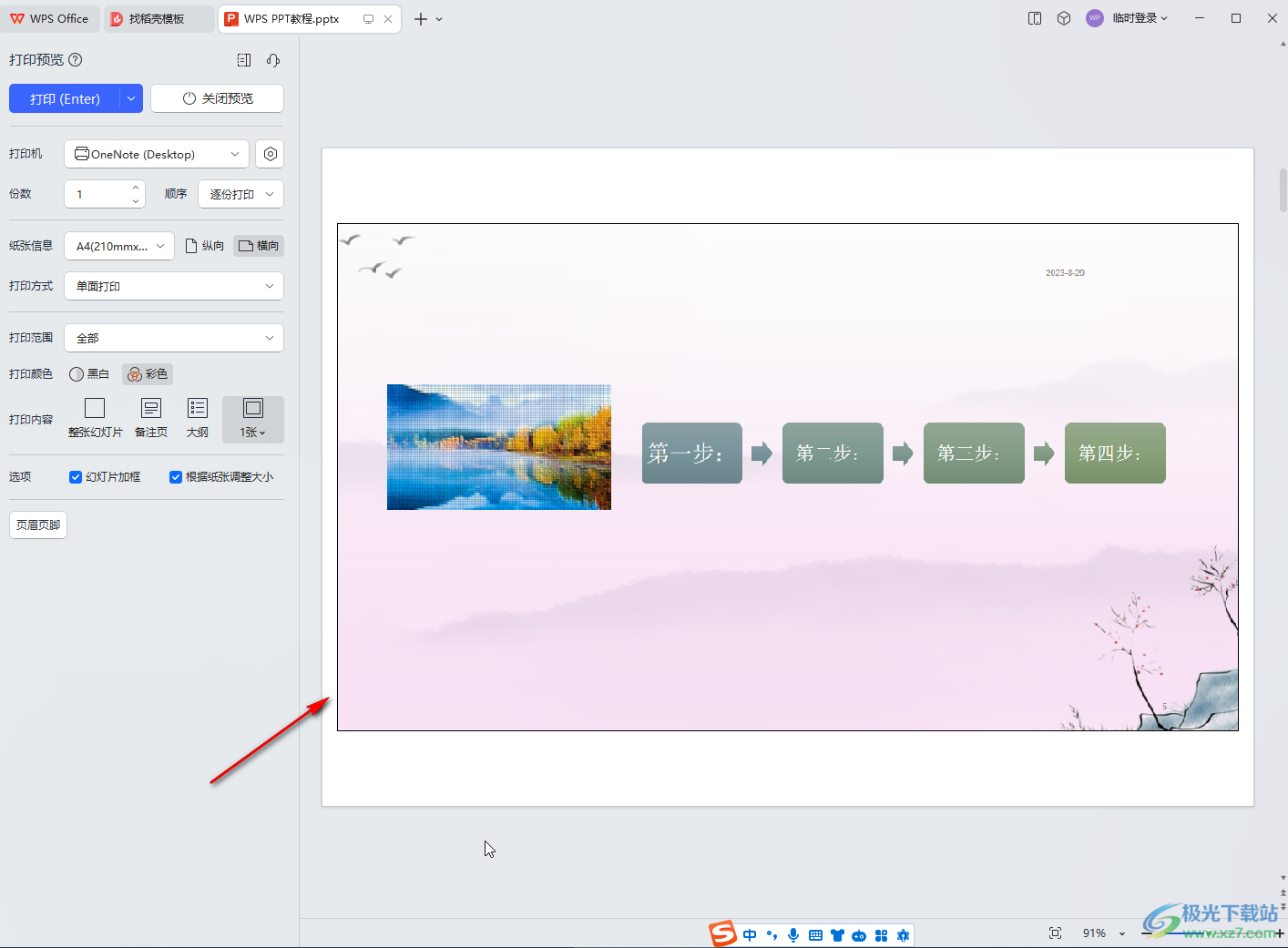
第四步:点击取消勾选左侧的“幻灯片加框”,就可以去除边框了,如果有需要还可以设置是否根据指针调整幻灯片大小等等;
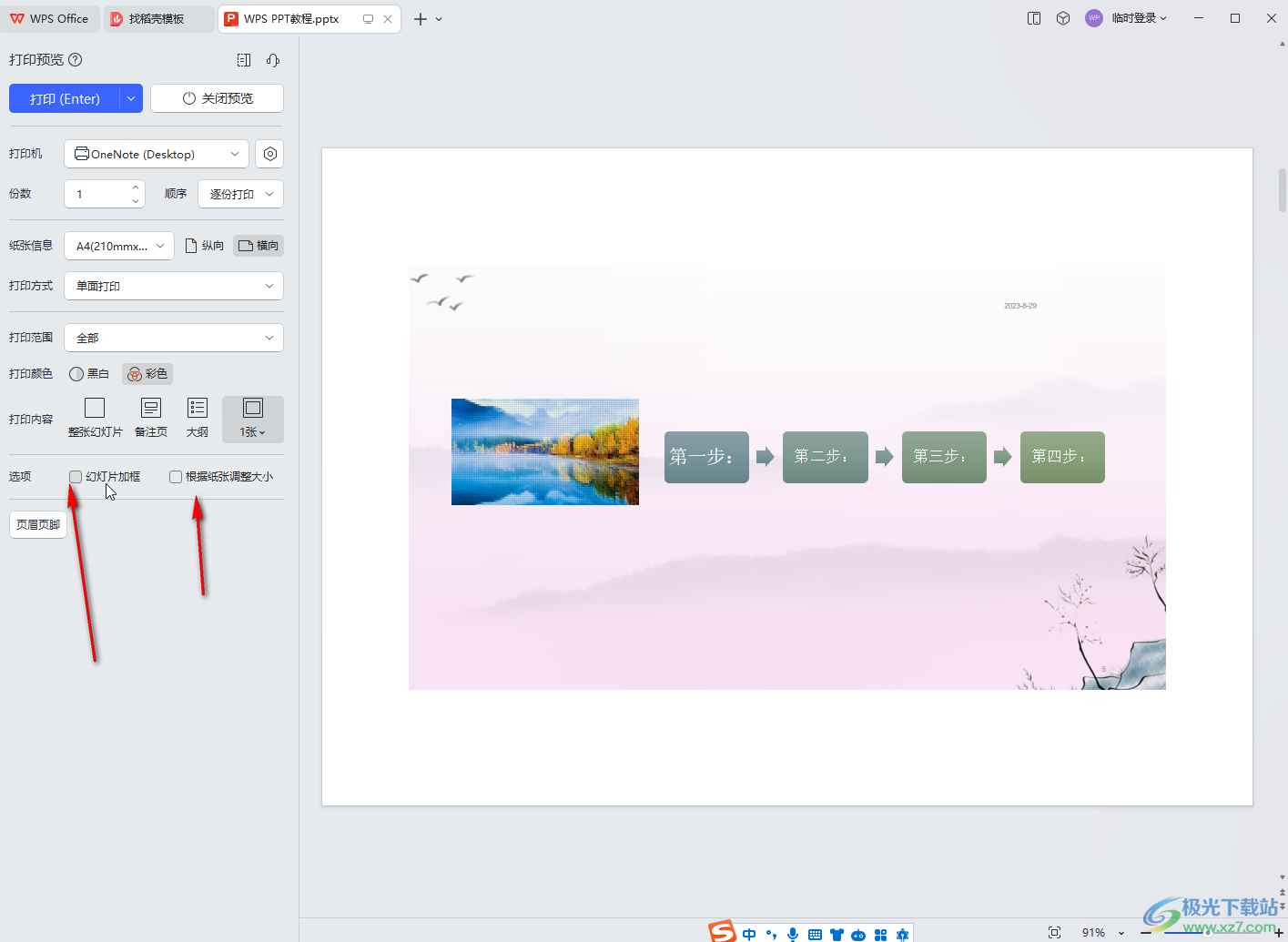
第五步:如果我们希望设置一张纸上打印多页幻灯片,并且幻灯片背景颜色较浅或者没有背景颜色,就可以设置显示边框,方便查看。
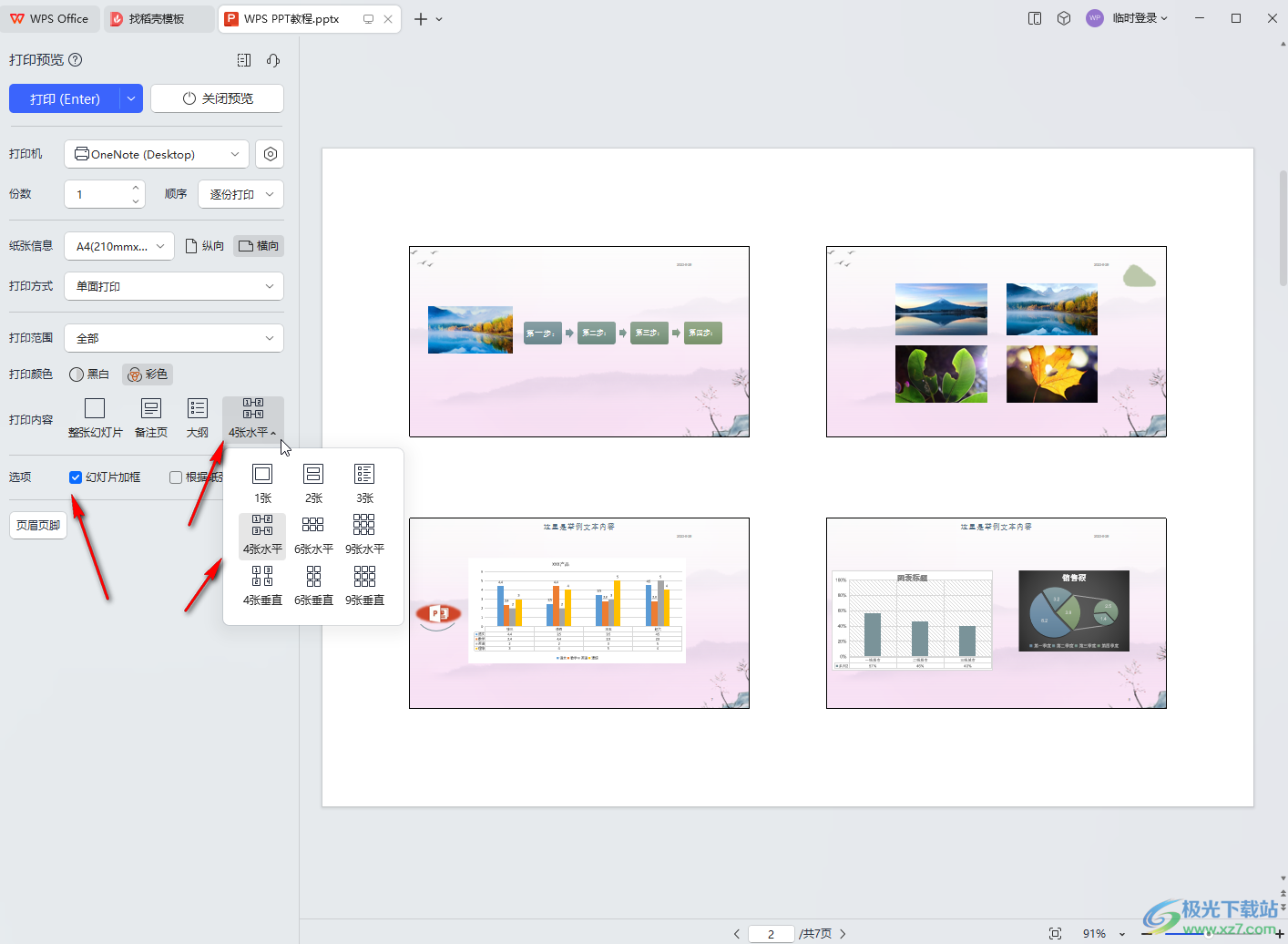
以上就是电脑版WPS演示文稿中解决打印时出现边框的方法教程的全部内容了。以上步骤操作起来都是非常简单的,小伙伴们可以打开自己的软件后一起动手操作起来,看看效果。

大小:240.07 MB版本:v12.1.0.18608环境:WinAll, WinXP, Win7, Win10
- 进入下载
相关推荐
相关下载
热门阅览
- 1百度网盘分享密码暴力破解方法,怎么破解百度网盘加密链接
- 2keyshot6破解安装步骤-keyshot6破解安装教程
- 3apktool手机版使用教程-apktool使用方法
- 4mac版steam怎么设置中文 steam mac版设置中文教程
- 5抖音推荐怎么设置页面?抖音推荐界面重新设置教程
- 6电脑怎么开启VT 如何开启VT的详细教程!
- 7掌上英雄联盟怎么注销账号?掌上英雄联盟怎么退出登录
- 8rar文件怎么打开?如何打开rar格式文件
- 9掌上wegame怎么查别人战绩?掌上wegame怎么看别人英雄联盟战绩
- 10qq邮箱格式怎么写?qq邮箱格式是什么样的以及注册英文邮箱的方法
- 11怎么安装会声会影x7?会声会影x7安装教程
- 12Word文档中轻松实现两行对齐?word文档两行文字怎么对齐?
网友评论